Come gestire i tuoi Kindle e libri dal sito web di Amazon

Potresti aver notato che il tuo account Amazon ha così tante opzioni che è un po 'difficile sapere cosa fa cosa, che è il motivo per cui vogliamo per spiegare oggi come gestire i tuoi Kindle e i loro contenuti.
Gestire i tuoi Kindle e i loro contenuti dal sito web di Amazon ti consente di fare molte cose che potresti non sapere di poter fare. Ad esempio, puoi annullare la registrazione dei dispositivi, puoi scaricare di nuovo i contenuti, aggiungere commenti e molte altre preziose opzioni.
Per gestire i tuoi Kindle e i loro contenuti, fai prima clic sul menu a discesa accanto a "Il tuo account" e quindi fai clic su "Gestisci i tuoi contenuti e dispositivi" dall'elenco.
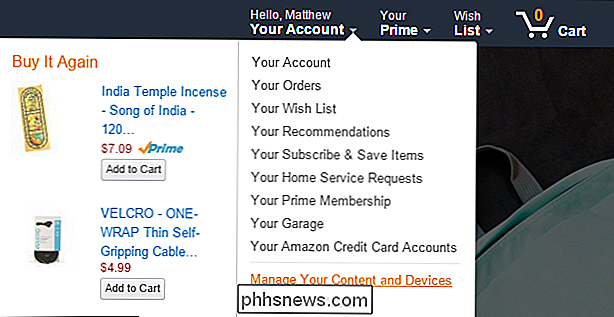
Potrebbe essere necessario accedere alla pagina successiva.
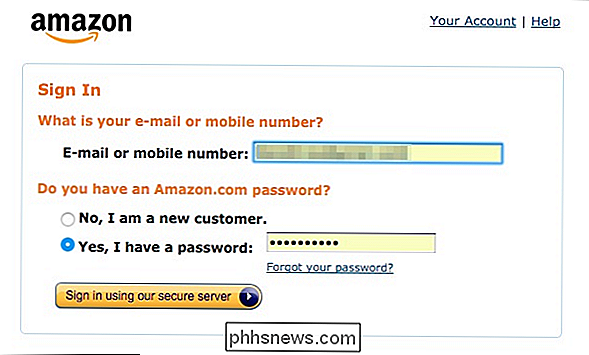
La pagina "Gestisci i tuoi contenuti e dispositivi" è divisa in tre categorie: "Contenuto", "Il tuo Dispositivi "e" Impostazioni ".
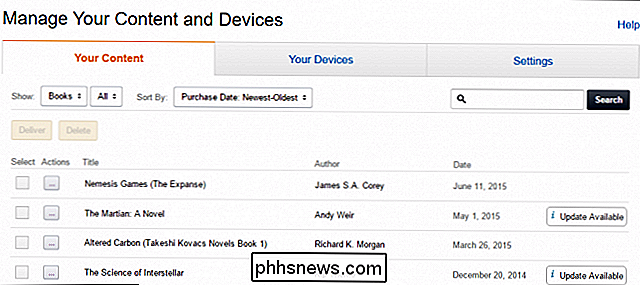
Dei tre," Il tuo contenuto "ha le cose che vorresti maggiormente usare. Ad esempio, se si fa clic su un titolo, è possibile consegnarlo a un altro dispositivo o eliminarlo. Puoi anche ordinare i tuoi contenuti per libri, musica, documenti e altro.
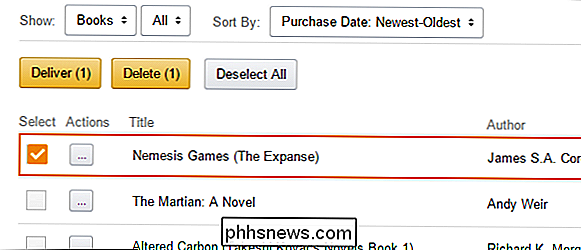
Seleziona un titolo, in questo caso un libro, quindi fai clic sul pulsante "Azioni" e un menu a comparsa visualizzerà ulteriori opzioni oltre a quelle sopra menzionate consegnare ed eliminare.
È possibile scaricare il titolo e trasferirlo via USB, cancellare la pagina più lontana da leggere e persino aggiungere la narrazione.
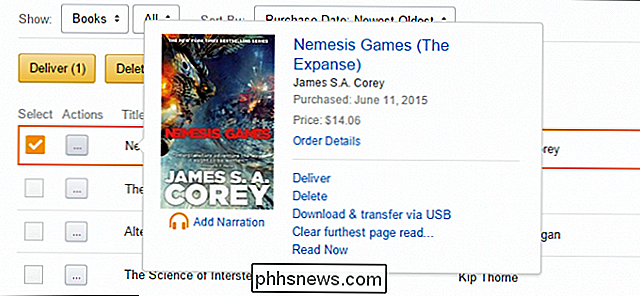
Se si aggiunge la narrazione, in sostanza si acquista un audiolibro. La narrazione ti costerà oltre il costo di possedere effettivamente il libro e viene fornita da Audible.
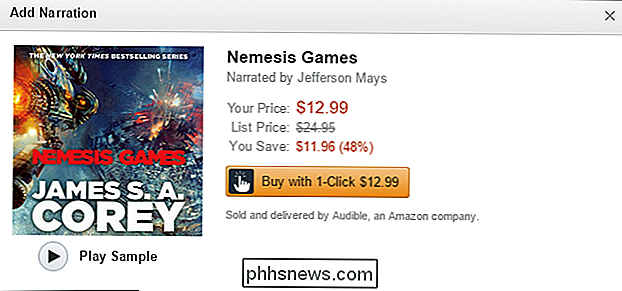
Nella scheda "I tuoi dispositivi" puoi gestire vari dispositivi Amazon, ovvero Kindle (s) e Kindle mobile app.
Un elemento da notare è che è possibile annullare la registrazione di un dispositivo, che è importante come se si donasse o registri uno dei tuoi Kindle a qualcun altro, o che venisse perso o rubato.
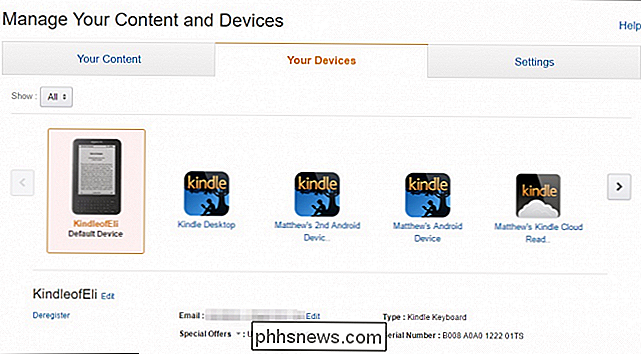
Infine, sul " Impostazioni "pagina troverete una pletora di varie opzioni per ordinare attraverso. Di questi, puoi modificare il tuo metodo di pagamento, ovvero modificare il metodo di pagamento predefinito con 1 clic, nonché le impostazioni del tuo paese.
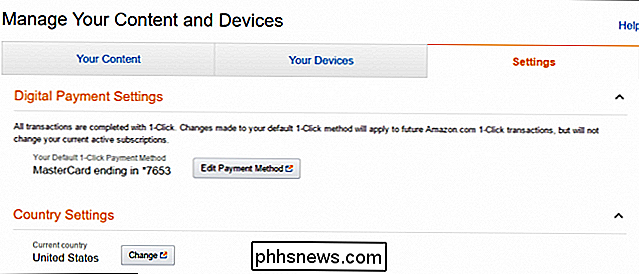
Puoi anche creare un Amazon Household, che consente a un massimo di due adulti di gestire il contenuto e condividi i vantaggi dell'iscrizione. Puoi anche creare fino a quattro profili per i tuoi figli.
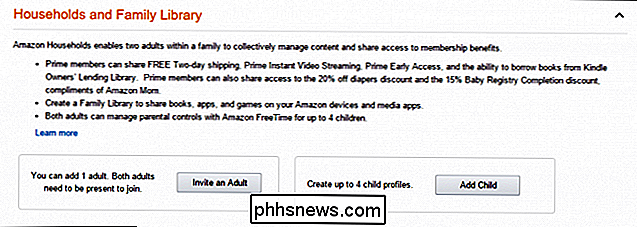
Se si dispone di abbonamenti, è possibile gestirli dalla pagina Impostazioni ed è anche possibile attivare / disattivare la sincronizzazione del dispositivo o le impostazioni Whispersync. Questo ultimo elemento dovrebbe essere disabilitato solo se hai diversi Kindle registrati sullo stesso account e tu e qualcun altro state leggendo lo stesso libro.
Il motivo è semplice, ogni volta che accedi a un titolo, sincronizza il dispositivo con la pagina più lontana è stata letta. Se stai leggendo lo stesso libro di qualcun altro sullo stesso account, si sincronizzerà su tutti i dispositivi, causando effettivamente la perdita di te o gli altri.

Potresti aver notato in uno screenshot precedente che alcuni libri avevano aggiornamenti a disposizione. Se desideri attivare gli aggiornamenti automatici dei libri, i titoli che possiedi che ricevono nuove versioni riceveranno automaticamente gli aggiornamenti.

Se desideri visualizzare il tuo Kindle nella tua lingua nativa, puoi modificarlo utilizzando la voce "Lingua ottimizzata Opzione "Storefront".

Infine, se vuoi inviare documenti al tuo indirizzo email Kindle, dovrai aggiungerli all'elenco "Elenco messaggi personali approvati". Ad esempio, supponiamo che un collega desideri spedirti un documento che vuoi leggere sul tuo Kindle. Dovresti prima aggiungere il loro indirizzo a questo elenco per riceverlo sul tuo dispositivo.
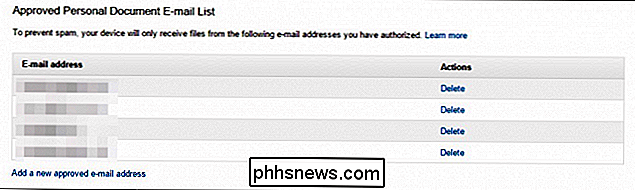
Se possiedi uno o più Kindle, è un'ottima idea sapere come gestirli e il loro contenuto. Mentre puoi farlo dal dispositivo reale, come abbiamo dimostrato in questo articolo, il sito web di Amazon ha una grande quantità di impostazioni di configurazione, che ti danno il massimo controllo sui tuoi dispositivi e contenuti.
Se vuoi contribuire con qualcosa a questo articolo, come un commento o una domanda, quindi lascia il tuo feedback nel nostro forum di discussione.

Quanta RAM serve al computer per i giochi per PC?
A differenza di una CPU o scheda grafica più veloce, più memoria (anche RAM) non accelera sempre i tuoi giochi. Se hai già abbastanza RAM, l'aggiunta di più non farà la differenza. Quindi quanta RAM hai bisogno per i moderni giochi per PC, comunque? Questa è una domanda cruciale sia che tu stia acquistando un computer da gioco, acquistando RAM mentre costruisci il tuo PC, o semplicemente pensando di aggiornare il tuo attuale computer.

Come assicurare la tua elettronica personale contro danni e furti
Come le macchine e le case prima di loro, i dispositivi mobili sono diventati parte integrante delle nostre vite, qualcosa di cui tutti abbiamo bisogno per essere aggiornati nei giorni eventi o rispondere alle e-mail mentre si è in viaggio. Ma cosa puoi fare per proteggerli nel caso in cui il tuo caso non possa proteggerli da minacce esterne o altro?



